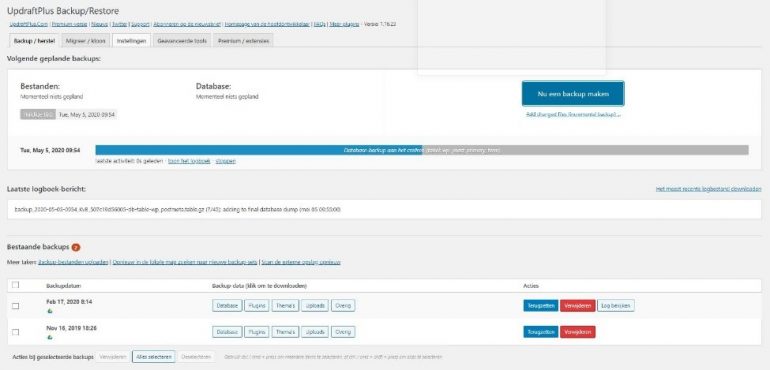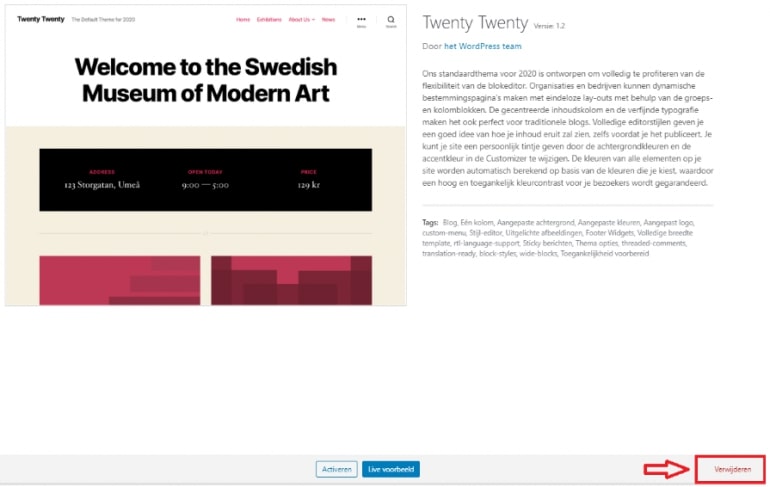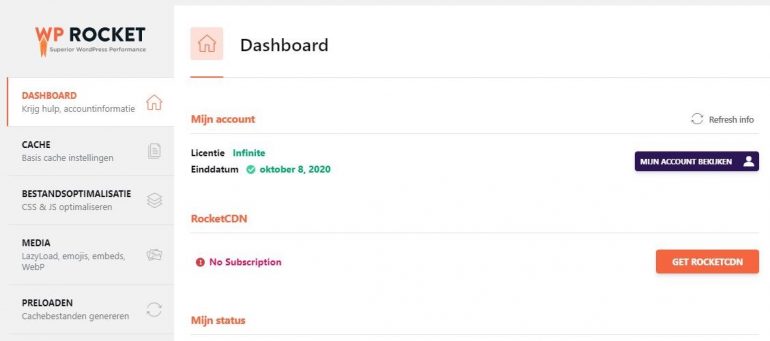7 tips om jouw WordPress-website te onderhouden

Als ondernemer of marketeer is de kans groot dat je werkt met WordPress, het populairste CMS-systeem ter wereld om websites mee te ontwikkelen. Dagelijks ben je druk bezig om via jouw website nieuwe klanten te werven en meer omzet te genereren, maar steek je ook genoeg tijd in het onderhoud van je website?
Waarom is websiteonderhoud belangrijk?
Het onderhouden van een WordPress-website wordt helaas vaak onderaan op het prioriteitenlijstje geplaatst en daardoor vaak uitgesteld of zelfs verwaarloosd. Toch is het een hele belangrijke actie om de financiële en organische positie in Google te behouden en verbeteren.
De gevolgen van het niet onderhouden van je WordPress-website voel je helaas pas echt als het al te laat is: een wit scherm, knoppen die niet goed functioneren of nog erger, een website die offline gaat of wordt gehackt. Vervolgens is er paniek en stress, emoties waar je meestal niet ideaal door functioneert.
Daarom geef ik je een aantal tips mee om ervoor te zorgen dat jouw WordPress-website genoeg aandacht krijgt en minder grote risico’s loopt.
Maak meerdere back-ups
Mijn grootste tip is om altijd back-ups te maken voordat je gaat starten met het onderhoud van je website. Over het algemeen is het verstandig om minimaal één keer per maand een back-up te maken. Als je dagelijks of wekelijks werkt aan je website is het verstandig om de backup-frequentie op te schroeven naar wekelijks of zelfs dagelijks.
Ondanks dat WordPress heel gebruiksvriendelijk is, kan er altijd iets misgaan tijdens onderhoudswerkzaamheden aan de website. Mocht er iets fout gaan, dan is het prettig als je met een aantal simpele handelingen weer terug kunt naar een eerdere versie van de website.
Je kunt op een aantal manieren back-ups maken. Zo zijn er zijn verschillende WordPress-plugins om back-ups mee te maken, zoals UpDraftPlus, Duplicator en Backup Guard.
Het kan voorkomen dat je door een fout of hack geen toegang meer hebt tot de WordPress-admin. In dat geval is het ook niet mogelijk om de plug-in te gebruiken. Maak dus ook altijd handmatig back-ups.
Via een ftp-programma kun je een back-up maken van je WordPress-bestanden. Om de database te downloaden heb je toegang nodig tot de Direct Admin-omgeving. Sla deze bestanden lokaal op, maar ook op een externe harde schijf. Op deze manier heb je zekerheid van toegang tot je WordPress-bestanden.
WordPress-updates uitvoeren
Na het maken van de back-ups begin je met het uitvoeren van een aantal updates. Zorg dat de plug-ins, thema’s en core altijd draaien op de laatste versie. Ik raad je dus aan om minimaal maandelijks alle beschikbare updates te checken. Updaten naar de nieuwste versies zorgt er namelijk voor dat jouw WordPress-website volledig kan functioneren en je verkleint ook de kans op een inbraak.
Ter controle is het altijd verstandig om de updates te controleren. Mocht je een fout ontdekken, dan kun je de update direct ongedaan maken met een back-up.
Verouderde plug-ins en thema’s verwijderen
Oude plug-ins en thema’s kunnen de prestaties en de beveiliging van je WordPress-website verslechteren. Ga dus na welke plug-ins en thema’s je allemaal hebt geïnstalleerd en verwijder alles dat niet meer in gebruik is.
Kanttekening: het is niet voldoende om de plug-in of een thema alleen te deactiveren. Je dient de verouderde plug-ins en thema’s dus echt in z’n geheel te verwijderen. Check ook altijd de reviews, populariteit en updatefrequentie als je een nieuwe plug-in of thema gaat downloaden. Zo krijg je meer inzicht in de beveiligingsrisico’s.
WordPress-gebruikers beheren
Sommige ondernemers en/of bedrijven werken met meerdere personen aan een WordPress-website. Helaas geldt in deze situatie: hoe meer mensen toegang hebben tot de admin-omgeving, hoe groter de kans dat de website wordt beschadigd.
Zorg er daarom voor dat elke gebruiker op de hoogte is van de meest veilige werkwijze. Laat niet iedereen zomaar plug-ins downloaden of updates doen. Je kunt ook gebruikersrechten beperken. Zo kan een ‘redacteur’ minder doen dan een ‘beheerder’. Vergeet ook niet om gebruikers die niet meer werken aan de website te verwijderen.
WordPress-database opschonen
Een WordPress-database is een archief met alle mediabestanden, revisies, downloads, berichten en configuraties. Door regelmatige updates en nieuwe content groeit de database van de website erg hard en kan het overspoeld raken. Dit kan weer de prestaties van de WordPress-website erg vertragen.
Optimaliseer daarom eens in de zoveel tijd je database. Alle overbodige informatie, zoals revisies, spam en verwijderde items zullen permanent verwijderd worden. De WordPress-database kun je opschonen met bijvoorbeeld ‘WP-Optimize’ of via de ‘PHPMyAdmin’.
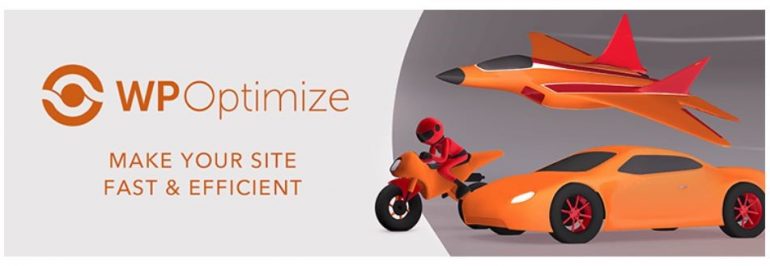
WordPress-beveiliging
Het is een fabel dat alleen grote, populaire websites interessant zijn voor hackers. Juist kleine websites met weinig bezoekers zijn vaak het doelwit, omdat hackers op zoek zijn naar websites met beveiligingsgaten om simpel binnen te dringen.
Ook jouw WordPress-website loopt dus gevaar als je niet goed beveiligt. Gelukkig biedt WordPress zelf goede beveiligingsplug-ins aan, zoals ‘Wordfence’ en ‘iThemes Security’.
Installeer niet meerdere beveilgingsplug-ins tegelijk, dat kan namelijk zorgen voor problemen. Kies ook geen willekeurige plug-ins, want er zijn genoeg plug-ins die nog geen bewezen status hebben, slecht worden beoordeeld of minimaal worden bijgewerkt.
Als vuistregel kun je hanteren om enkel plug-ins te installeren die veel worden gebruikt, een hoge beoordeling hebben en regelmatig geüpdatet worden.
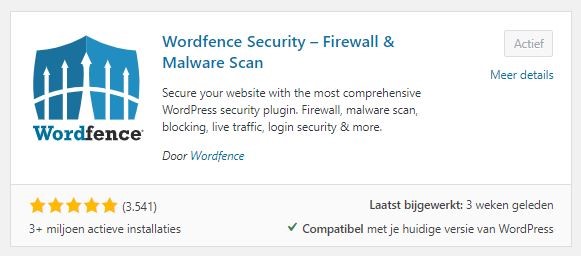
Snelheid verbeteren
Zoals ik al eerder schreef heeft onderhoud aan je WordPress-website invloed op de snelheid van je website. Webpagina’s die snel laden hebben een positief effect op de gebruikerservaring en het is voordelig voor de zoekmachine-optimalisatie.
Er zijn verschillende manieren om je website sneller te maken, maar het scheelt al een heleboel als je rekening houdt met het volgende:
Goed hostingbedrijf
Kies voor een goed hostingbedrijf met een snelle server. Dit lijkt een grote kostenpost, maar een trage website zal je uiteindelijk meer klanten (en dus omzet) kosten.
Gebruik caching
Ik raad je aan om gebruik te maken van caching. Hier zijn verschillende plug-ins voor, zoals ‘WP Fastest Cache’ en de premium versie van ‘WP Rocket’. Caching is het tijdelijk opslaan van bestanden voor snelle toegang, waardoor extra ingeladen bestanden tijdelijk lokaal worden opgeslagen.
Het is dan niet nodig om desbetreffende bestanden opnieuw van de server te downloaden, wat weer de belasting op de server verlaagt en de laadtijd van de pagina verhoogt.
Comprimeer de afbeeldingen
Voor sommigen onder ons ligt het voor de hand om afbeeldingen eerst te comprimeren voordat je ze uploadt in de mediabibliotheek, maar ik kom nog regelmatig tegen dat mensen de originele bestanden van hun camera uploaden. Deze bestanden zijn meestal erg zwaar en groot. Grote afbeeldingen vertragen je WordPress-website, dus zorg ervoor dat je zulke foto’s altijd eerst verkleint.
Achteraf kun je dit doen door afbeeldingen te downloaden via de FTP en vervolgens in bulk te comprimeren met behulp van Adobe Photoshop. Daarna kun je de afbeeldingen gecomprimeerd terug uploaden naar de FTP.
Vermijd het gebruik van plug-ins hiervoor. Beperk überhaupt het gebruik van plug-ins. Ze creëren doorgaans meer beveiligingsrisico’s en genereren (onnodige) scripts die een website juist langzamer maken.
Tijdrovend, maar noodzakelijk
Kort samengevat zijn bovengenoemde punten de belangrijkste handelingen voor het onderhouden van een WordPress-website. Ondanks dat het een erg tijdrovende klus is, is het ook noodzakelijk.
Afgezien van de volledige functionaliteit en optimale snelheid van jouw WordPress-website, ben je ook zo goed mogelijk beschermd tegen hackers. Blijf regelmatig updaten en wees voorzichtig met thema’s en plug-ins.